Jak měřit konverze v Google Ads
Pro každou kampaň je dobré měřit její přínos a pro Google Ads kampaně to platí také. Vyhodnocení pak můžeš dělat buď v analytických nástrojích jako jsou Google Analytics 4, nebo přímo v Google Ads. Oboje má své výhody i nevýhody a tak je lepší měřit konverze raději v obou systémech.
Navíc v Google Ads dnes měření konverzí neslouží jen k vyhodnocování kampaní, ale též jej používají automatické bidovací strategie.
A proto je nesmírně důležité, abys konverze v Google Ads měřil a měřil je správně. Úplně stejné je to i se zachytáváním konverzí v Skliku.
Postup pro nastavení konverzí v Google Ads
Celý postup rozděluji na čtyři kroky. U jednoduchého webíku zabere pár minut, u složitého e-shopu klidně hodiny. Skládá se z kroků:
1) Stanovení, co měřit
Ze všeho nejdříve si ujasni, co má být konverzí. To se odvíjí od cílů kampaně. U e-shopu to bude většinou odeslaná objednávka, ale klidně to může být i vyplněná registrace či přihlášení se k newsletteru.
Pro účely tohoto článku budeme dále nastavovat konverzi pro objednávku na e-shopu.
2) Založení konverze v Ads
Nyní přejdi do svého Google Ads účtu. V levé nabídce vyber Cíle a u Konverze klikni na Přehled.

Pro přidání nové konverze klikni namodré tlačítko +Nová konverzní akce.
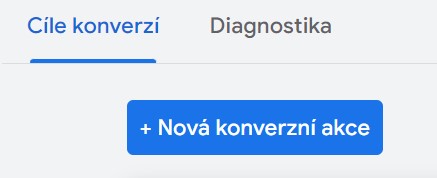
A vyber typ konverze. V našem případě Webové stránky.

Systém po tobě bude chtít zadat doménu webu, aby zjistil, co se tam již měří a zda to nejde využít. Vyplň ji, i když většinou to k ničemu není.
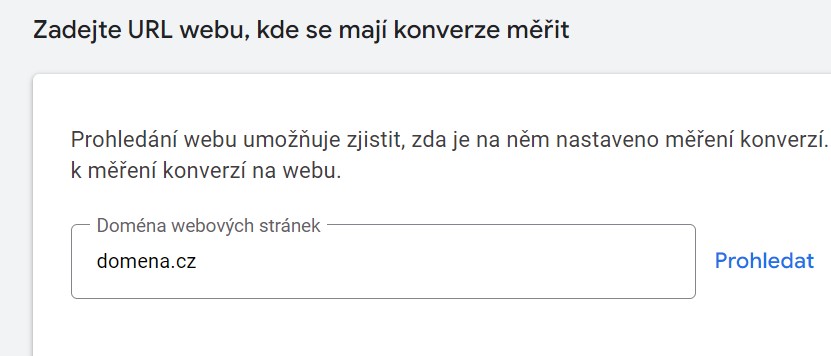
Protože chceme mít vše pod kontrolou, tak si ve spodní části vyber vytvoření konverzní akce ručně.
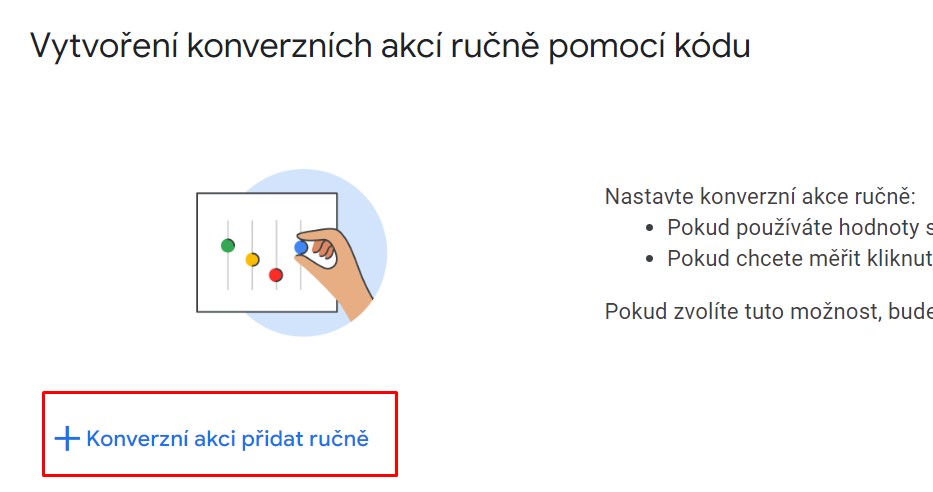
Kategorie a název konverze
Otevře se delší formulář, ve kterém postupně nastavíš kategorii a název konverze.
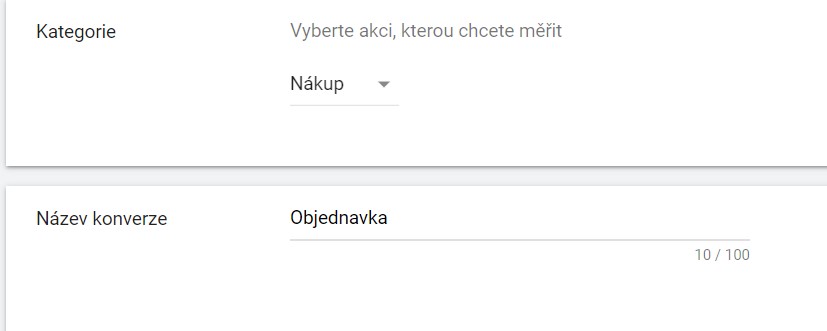
Hodnota konverze
U hodnoty vyber jednu z možností. Protože chceme u objednávek z e-shopu vědět i za kolik byly, vyber možnost Použít u jednotlivých konverzí různé hodnoty. Díky tomu se hodnota konverze bude brát z údajů v měřícím kódu. V této variantě ještě vyplňujeme výchozí hodnotu pro případ, že by z měřícího kódu hodnota nedorazila.
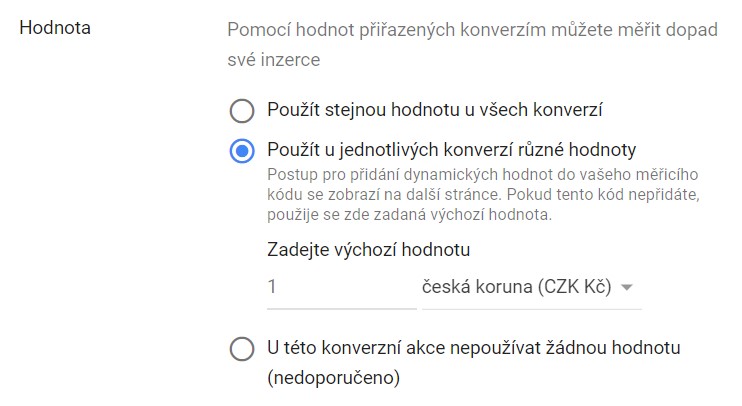
Další možností je použít u všech konverzí stejnou fixní hodnotu nebo hodnotu vůbec nepoužívat. Pokud daná konverze hodnotu nemá jako třeba v případě přihlášení k newsleteru, vyber poslední možnost a hodnotu nepoužívej.
Započítávání konverzí
Teď se rozhodni, jak chceš konverze započítávat. Zda každou, nebo jen tu první po prokliku reklamy.
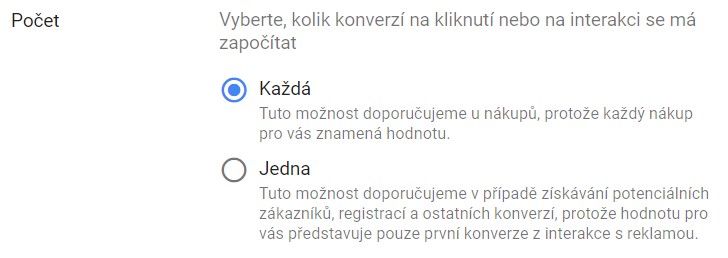
Představ si situaci, kdy člověk přijde přes reklamu a udělá po sobě dvě samostatné objednávky, klidně s odstupem několika dní. Tato volba tak určuje, zda tuto situaci uvidíš jako jednu konverzi, nebo dvě konverze v Google Ads.
Konverzní okno
Výběrem konverzního okna určuješ, kolik dní od prokliku se uskutečněná konverze přisoudí danému prokliku.

Pokud máš nastaveno například 30 dní, člověk proklikne reklamu a pak nakoupí po 35 dnech, konverze se prokliku nepřipíše.
Okno zvol o něco delší, než je předpokládaný nákupní cyklus. Většinou si ale vystačíš se základní hodnotou 30 dní.
Konverzní okno po zobrazení
Obdobně vyber délku konverzního okna po zobrazení reklamy.
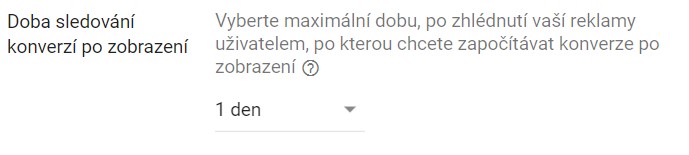
Atribuční model
Předposledním bodem je volba atribučního modelu. Ten určuje, jak se zásluha za konverzi rozpočte mezi kampaně, pokud se jich na jejím získání podílelo víc. Ve většině případů ti nejlépe poslouží model Na základě dat. O atribučních modelech se dočteš více v článku o atribuci.
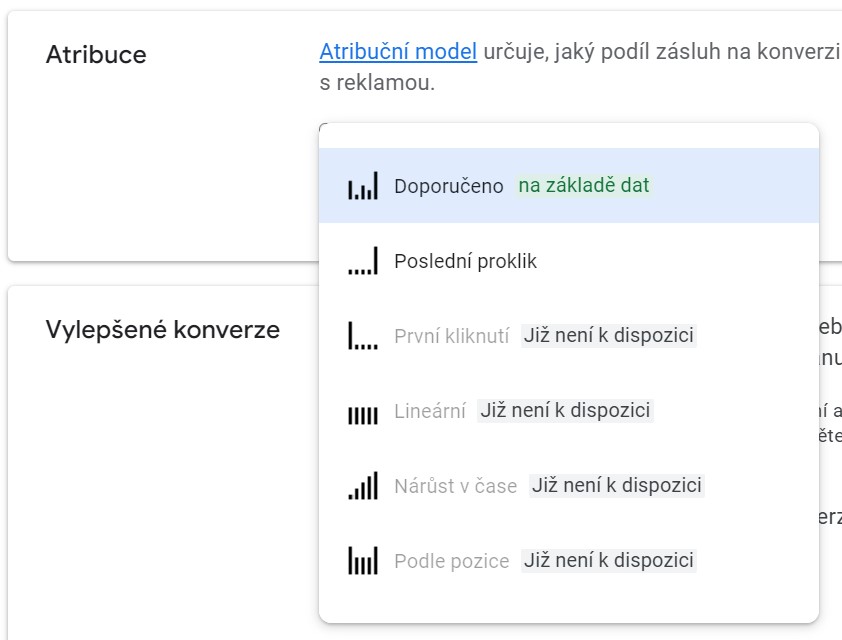
Pozor, tento atribuční model se vztahuje pouze na Google Ads a jen na kampaně ve vyhledávací síti a Google Nákupech. Pokud člověk sice přišel přes reklamu, ale poté ještě přes Facebook a e-mail, tak v Google Ads uvidíš 1 konverzi a ne jen 1/3. Atribuci mezi jednotlivé kanály online marketingu Google Ads neřeší.
Vylepšené konverze
V závěru už jen vyber, zda se mají u této konverze použít vylepšené konverze.
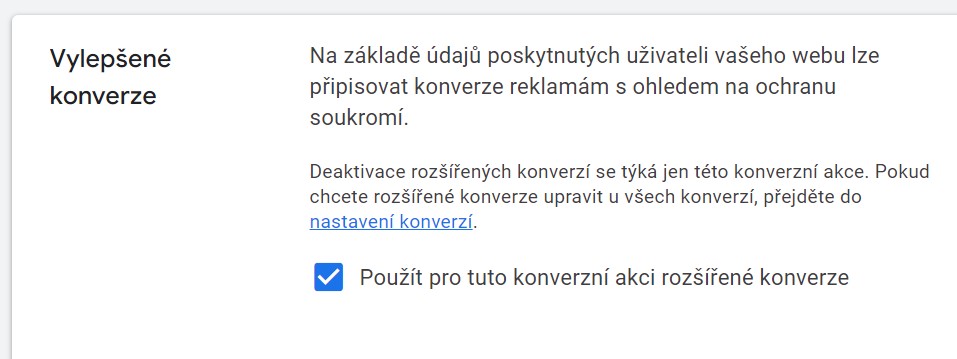
Dokončení
Po kliknutí na Hotovo a Uložit se zobrazí možnosti nastavení značky. Pokud máš přístup ke Google Tag Manageru, vyber poslední záložku. Zajímat tě na ní budou hodnoty Číslo konverze a Štítek konverze. Ty budeš potřebovat v dalším kroku.
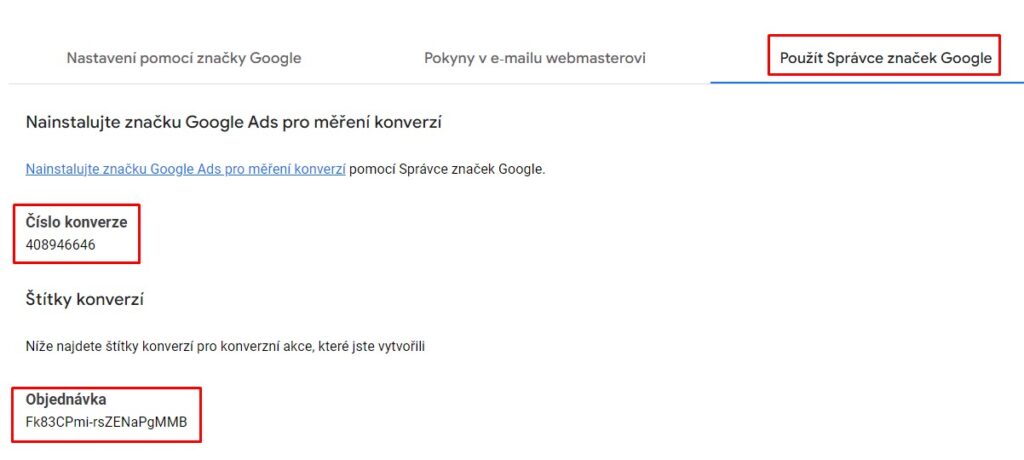
3) Nastavení konverze na webu
V Google Tag Manageru přidej novou značku typu Měření konverzí Google Ads (Google Ads Conversion Tracking). V ní jako Číslo konverze vyplň číslo konverze, které ti vygenerovaly Ads. Stejně tak uveď i štítek konverze.
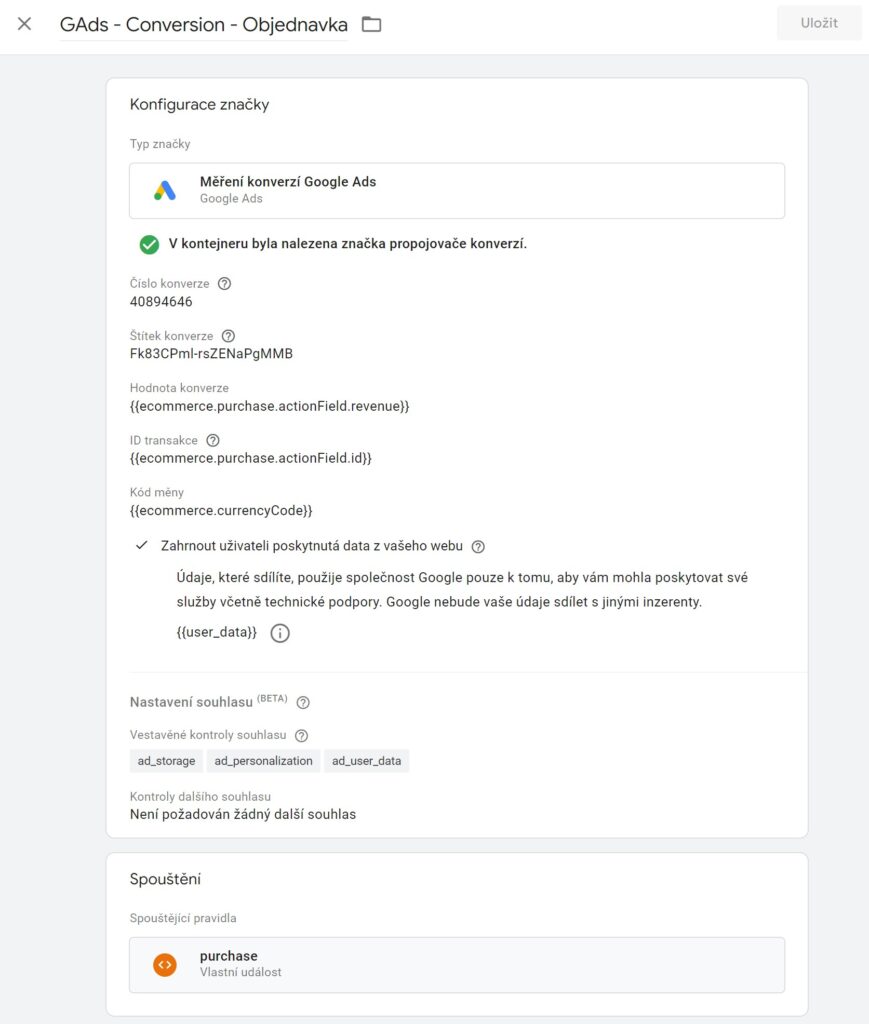
Protože chceš měřit objednávku na e-shopu, tak se ti u ní hodí znát i její hodnotu, ID a měnu. Díky tomu v Google Ads uvidíš tržby. S pomocí ID transakce a měny Google Ads dokáží odfiltrovat duplicity a správně přepočítat objednávky v jiných měnách.
Hodnoty proměnných pochopitelně definuj dle podoby tvého dataLayeru na děkovací stránce eshopu. Stejně tak spouštěcí pravidlo uzpůsob svému webu. Pokud tápeš, ozvi se mi a poradím.
Po uložení nezapomeň přidat ještě Propojovač konverzí, tzv. Conversion Linker. Ten pomáhá propojit údaje o prokliku s objednávkou pro přesnější doměřování.
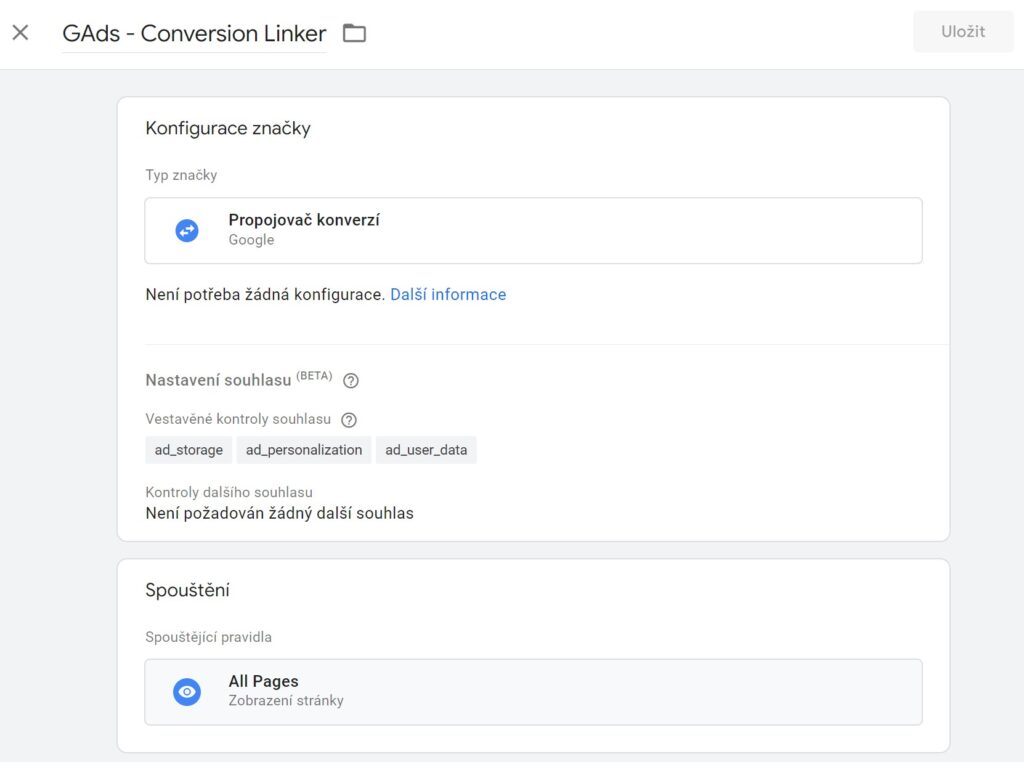
Nezapomeň úpravy publikovat. Resp. úplně správný postup je v preview módu vše otestovat. To už je ale and rámec toho článku.
4) Kontrola měření
Od této chvíle se objednávky do Google Ads měří. Doporučuji se na měření za několik dní ještě podívat a zkontrolovat, že objednávky i s hodnotou v Ads vidíš.

A ještě lépe porovnej, že čísla rámcově odpovídají tomu, co vidíš za Google Ads v Google Analytics. Drobné rozdíly tam budou vlivem různých atribučních modelů, ale přibližně by se měla čísla podobat.
Závěr
Pokud už konverzi měříš do Google Analytics, tak je možné ji jednoduše do Google Ads importovat. Není pak potřeba nastavovat nové měření. Tato možnost má ale i své nevýhody. Více se dozvíš v článku Proč měřit konverze do Google Ads vlastní značkou.
Přesnějšího měření konverzí docílíš případnou implementací rozšířených konverzí.